Illusionen mit mehreren Händen in Videos erstellen
Was Sie zur Vorbereitung benötigen:
- Ein Computer (Windows oder macOS)
- Ihr Videomaterial.
- Filmora Video Editor
Filmora herunterladen und installieren
Zunächst einmal müssen Sie die neueste Version der Software auf Ihrem System installieren. Ob Windows oder Mac, Filmora unterstützt beide führenden Betriebssysteme.

Importieren Sie die Videos
Nachdem Sie Filmora heruntergeladen haben, starten Sie den Editor, um den Effekt der Illusion mit mehreren Händen hinzuzufügen, und importieren Sie insgesamt 4 Videos. Ein Video zeigt Ihre Testperson bei der Arbeit am Computer. Der Rest des Filmmaterials besteht aus verschiedenen Handgesten mit einem Greenscreen dahinter, der später entfernt wird.
Ziehen Sie das Hauptvideo, in dem die Person arbeitet, zweimal auf zwei verschiedenen Spuren in die Zeitleiste und lassen Sie zwischen diesen beiden Spuren eine Spur frei. Sperren Sie eines dieser Videos und beginnen Sie mit dem anderen zu arbeiten.
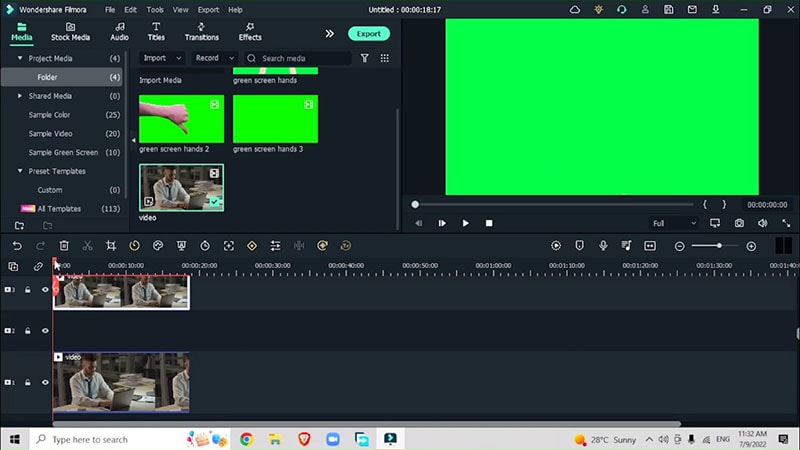
Effekte hinzufügen
Gehen Sie in dem freigeschalteten Video zu Effekte > AI Portrait > Menschlicher Segmentierungseffekt, um das Motiv vom Hintergrund zu trennen. Ziehen Sie die Schieberegler, um den Effekt der menschlichen Segmentierung hinzuzufügen oder zu entfernen. Ziehen Sie den zweiten Schieberegler, um die scharfen Kanten zu verwischen.
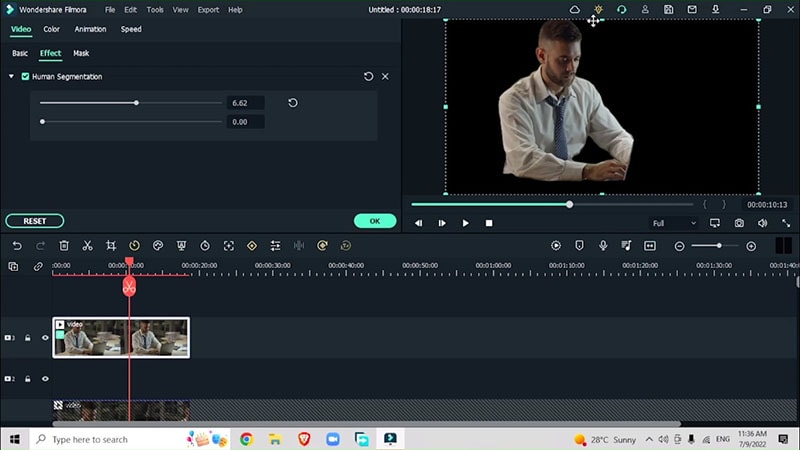
Greenscreen-Videos importieren
Importieren Sie die Greenscreen-Videos nacheinander in die Zeitleiste und platzieren Sie jedes Video an einer eigenen Stelle. Schneiden Sie die Abschnitte aus den Greenscreen-Videos aus, die im Originalvideo hinter Ihrem Motiv erscheinen sollen.
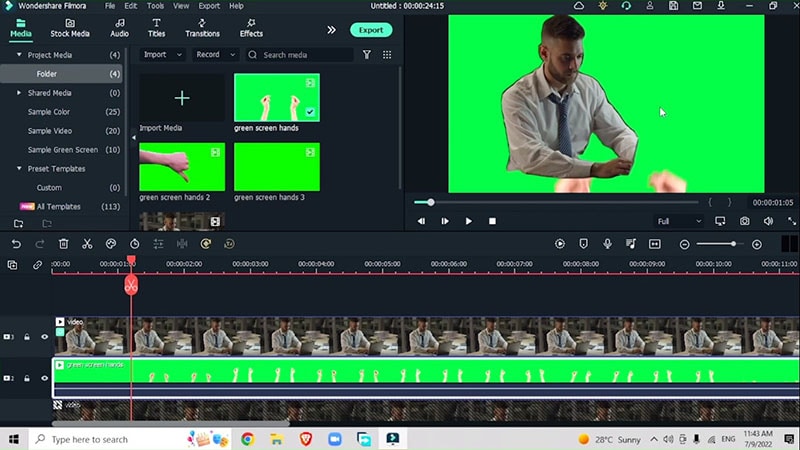
Entfernen Sie jetzt den grünen Hintergrund aus Ihrem Greenscreen-Material. Gehen Sie auf Chroma Key und wählen Sie die genaue Farbe, indem Sie auf die Pipette klicken. Achten Sie darauf, dass die Auswahl sauber ist. Wenn nicht, passen Sie die Schieberegler für Offset und Toleranz an.
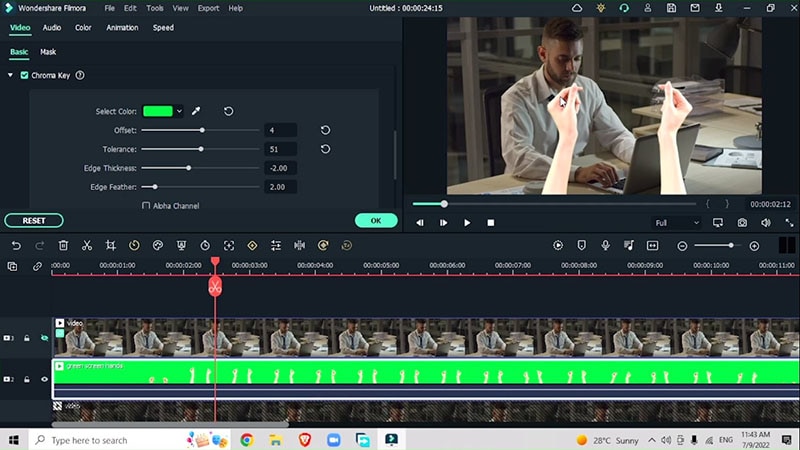
Um die Hände neu zu positionieren, gehen Sie zum Transformieren-Abschnitt, skalieren Sie die Hände entsprechend und passen Sie die Größe an die Größe der Hände des Motivs an. Verwenden Sie die X- und Y-Skalen, um die Position der Hände anzupassen und positionieren Sie die Hände hinter dem Motiv, indem Sie sie drehen oder kippen, wo immer diese Anpassungen erforderlich sind.
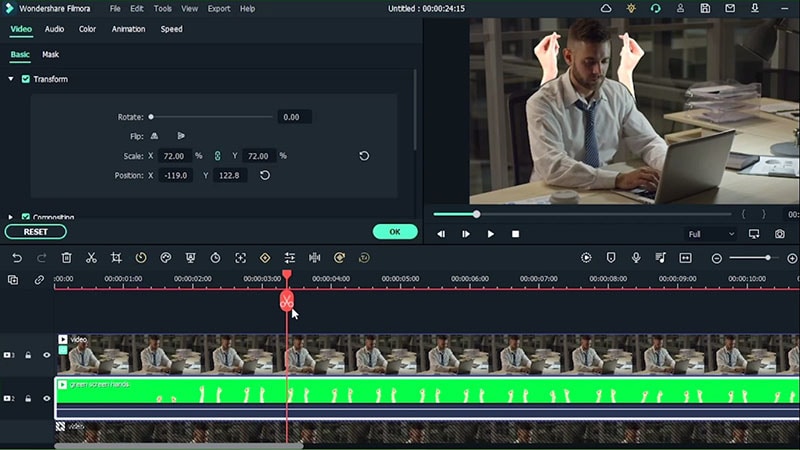
Führen Sie die gleichen Schritte zum Skalieren, Positionieren und Entfernen des Hintergrunds der anderen Greenscreen-Videos aus, einschließlich des Schnippens der Finger und der Bewegung der Hände mit dem Daumen nach oben. Positionieren Sie sie ähnlich und zeigen Sie sie so, als wären die Hände hinter dem Motiv und kämen aus dem Computer.
Vergessen Sie nicht, die Hände im Transformationsbereich bei Bedarf umzudrehen. Ziehen Sie das Originalvideo immer nach oben, damit die Greenscreen-Videos gleichzeitig mit dem Originalvideo angezeigt werden.
Im folgenden Video wird die Hand mit dem Daumen nach oben beispielsweise so platziert, als würde sie aus dem Computerbildschirm auftauchen. Passen Sie es entsprechend an, indem Sie es zunächst drehen und dann auf Spiegeln klicken, um es neu zu positionieren.
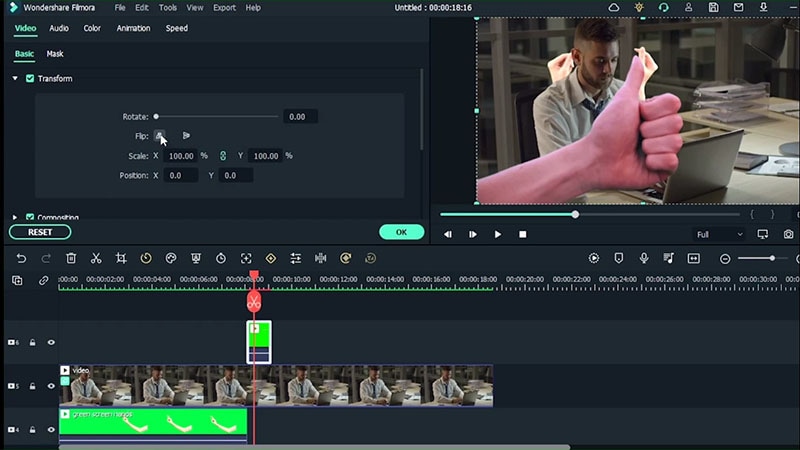
Extra Teile ausblenden
Nachdem Sie die Position der Hände im Originalvideo angepasst haben, maskieren Sie die zusätzlichen Teile, indem Sie eine einzelne Linienmaske aus den Eigenschaften der Maske einfügen. Passen Sie die Maske an und skalieren Sie sie so, dass die Kanten nicht scharf sind.
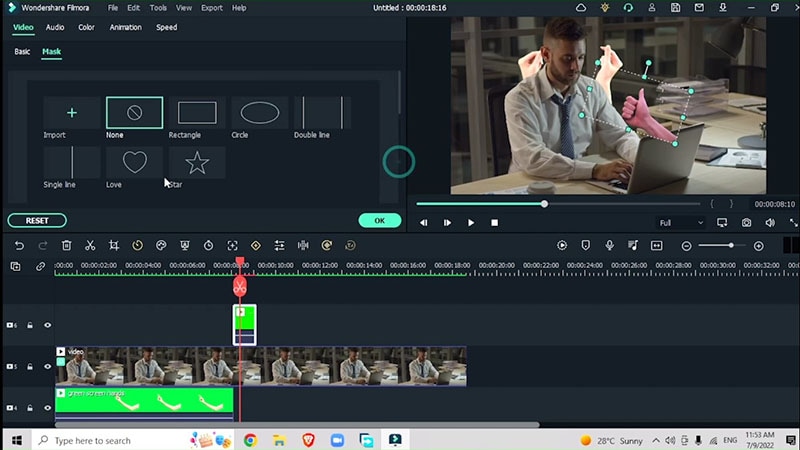
Um die ungünstigen Schnitte im Video zu vermeiden, gehen Sie zu Animation und fügen Sie Keyframes ein. Positionieren Sie die Keyframes neu und passen Sie sie an, damit die Schnitte original aussehen.
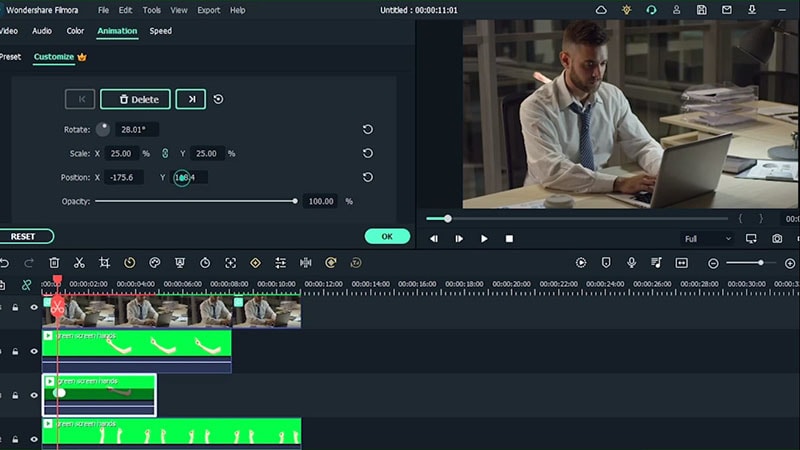
Farbabstufung anpassen
Gehen Sie zur erweiterten Farbkorrektur> verringern Sie den Kontrast und die Helligkeit. Fügen Sie einen 3D-LUT-Effekt wie z.B. Sparta 300 hinzu. Fügen Sie auch andere LUT-Effekte wie Contrast 4 LUT hinzu, um die Farben und den Kontrast anzupassen.
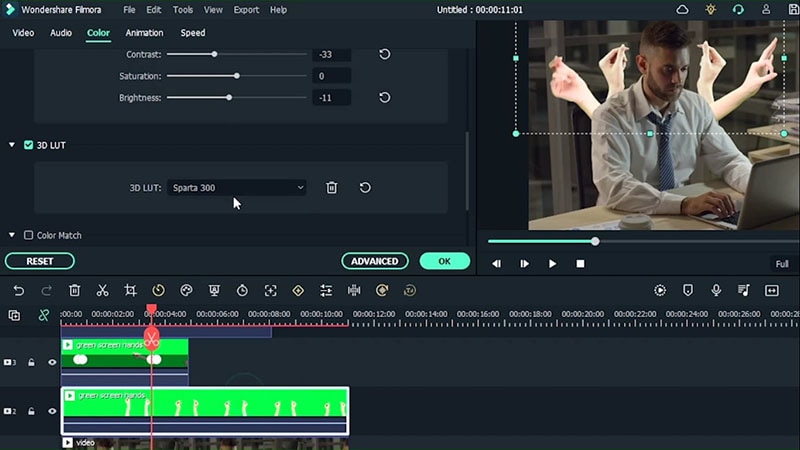
Andere Effekte hinzufügen und exportieren
Fügen Sie Effekte hinzu, um das Video zusammenzubinden und schon können Sie loslegen.
Die Illusion mit mehreren Händen fügt digitale Assistenten für Ihr Motiv im Video hinzu. Auf diese Weise erhalten Sie ein Video, das auf kreative Weise eine Situation beschreibt, in der Ihr Arbeitspensum durch einige magische, illusionäre Hände aufgeteilt wird.